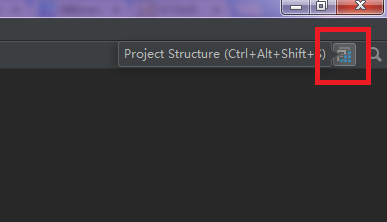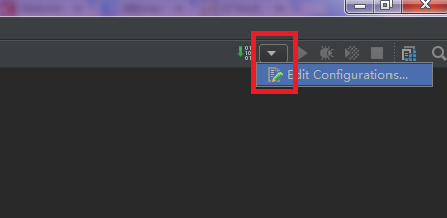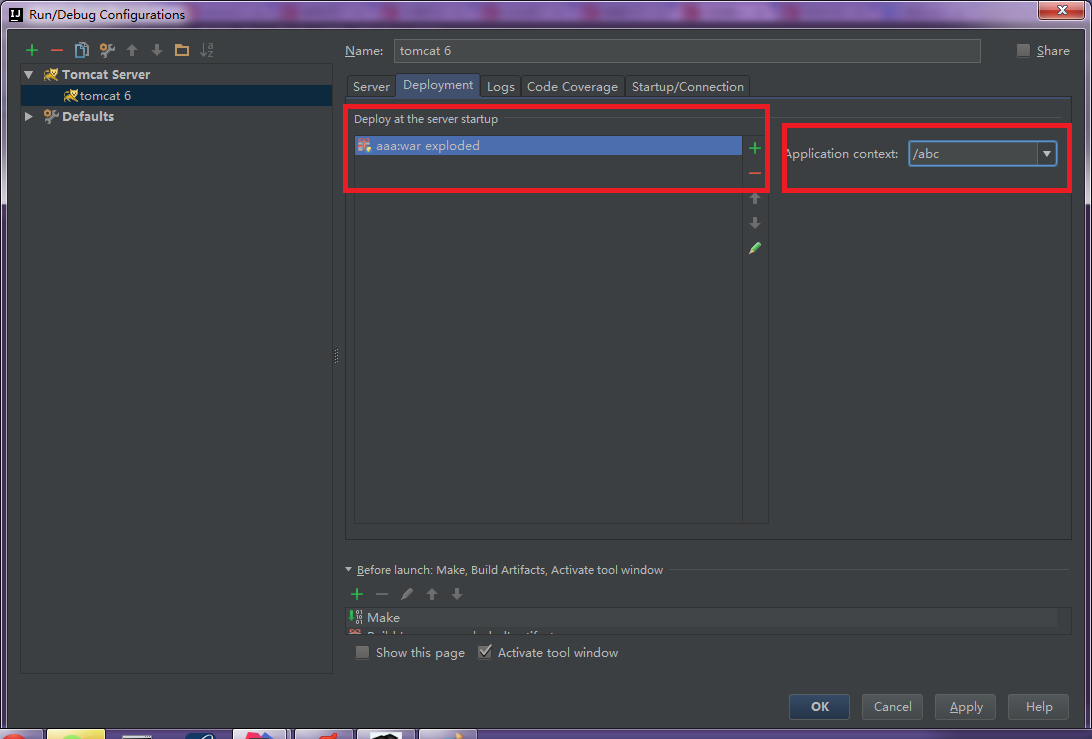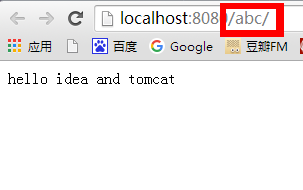IntelliJ IDEA 2016.2 配置Tomcat 執行Web專案
阿新 • • 發佈:2019-02-09
以前都用MyEclipse寫程式的 突然用了IDEA各種不習慣的說
借鑑了很多網上好的配置辦法,感謝各位大神~
前期準備
IDEA、JDK、Tomcat請先在自己電腦上裝好 好麼~
部落格圖片為主 請多看紅框框
開始
1.建立、配置專案
1.1建立專案
New Project - 【next】
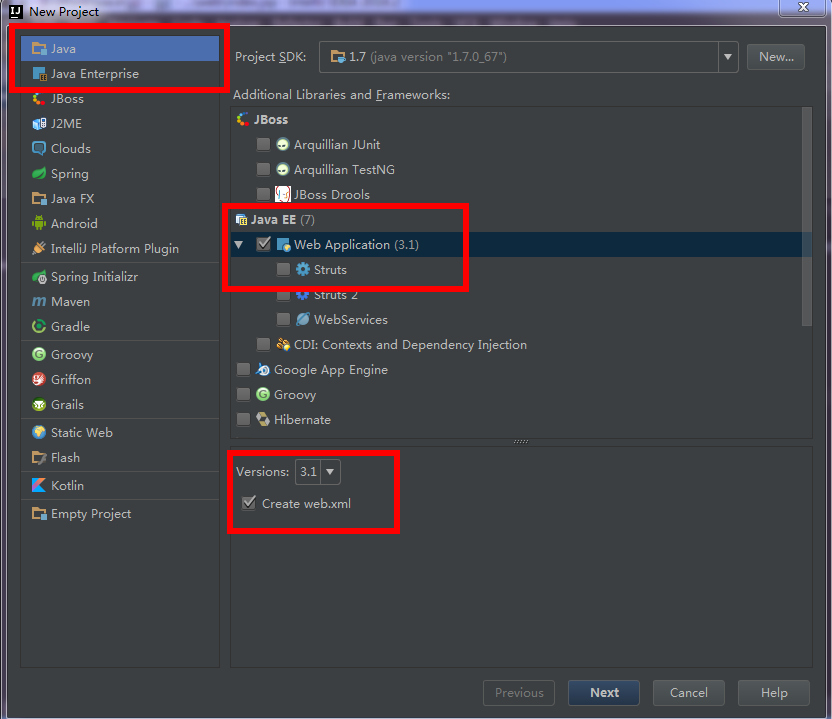
1.2 給你的專案起名字,選地方 - 【finish】
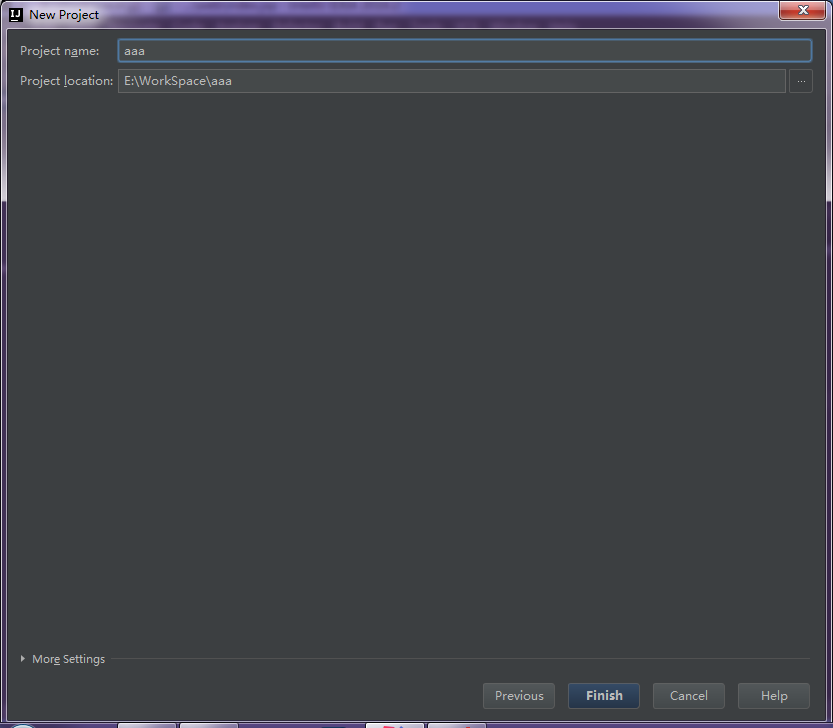
1.3開始配置專案
配置 project structure
【F4】 或 專案右鍵 【Open Module Settings】或 右上角有個黑藍色的框框 或 選單欄【view】-【Open Module Settings】進入
1.3.1 配置Source
在 專案-web-WEB INF 下建立兩個資料夾 classes 和 lib
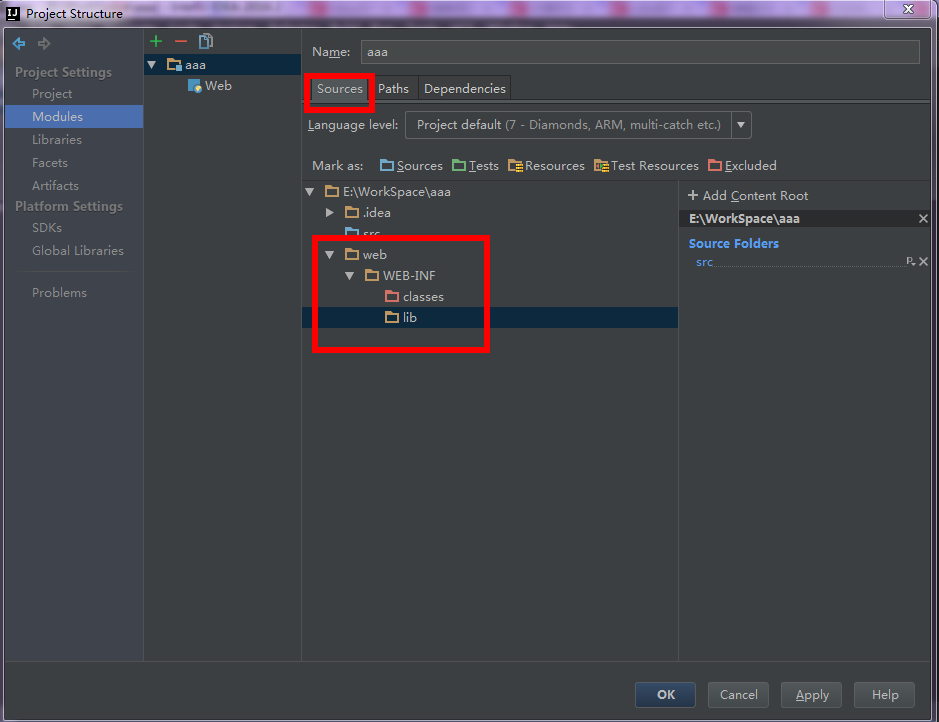
1.3.2 配置Paths
將兩個output path 修改為 剛才建立的classes的地址
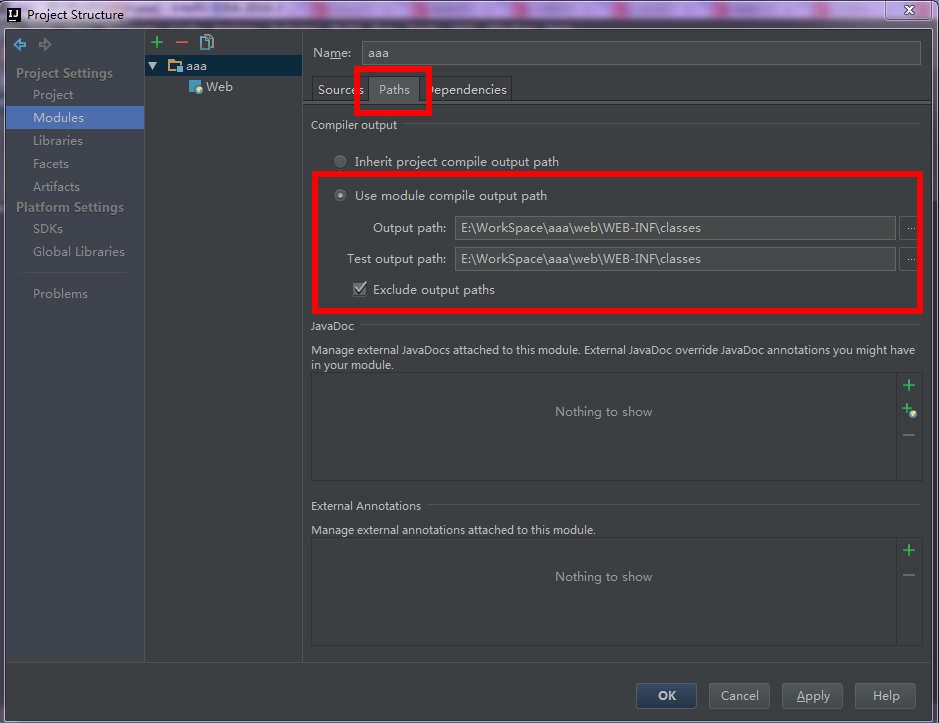
1.3.3 配置 Denpendencies
右面有個綠色小加號 - JARs or directories…
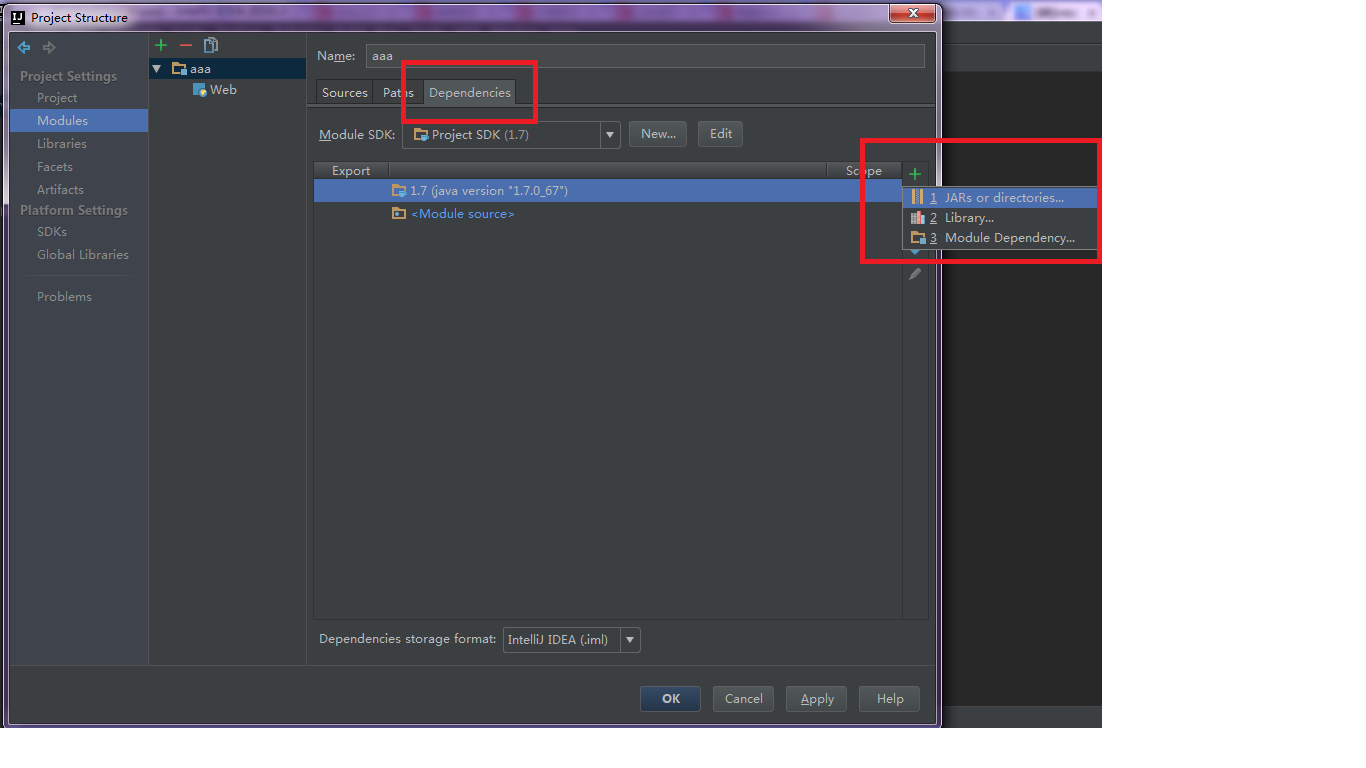
選剛才建立的lib地址
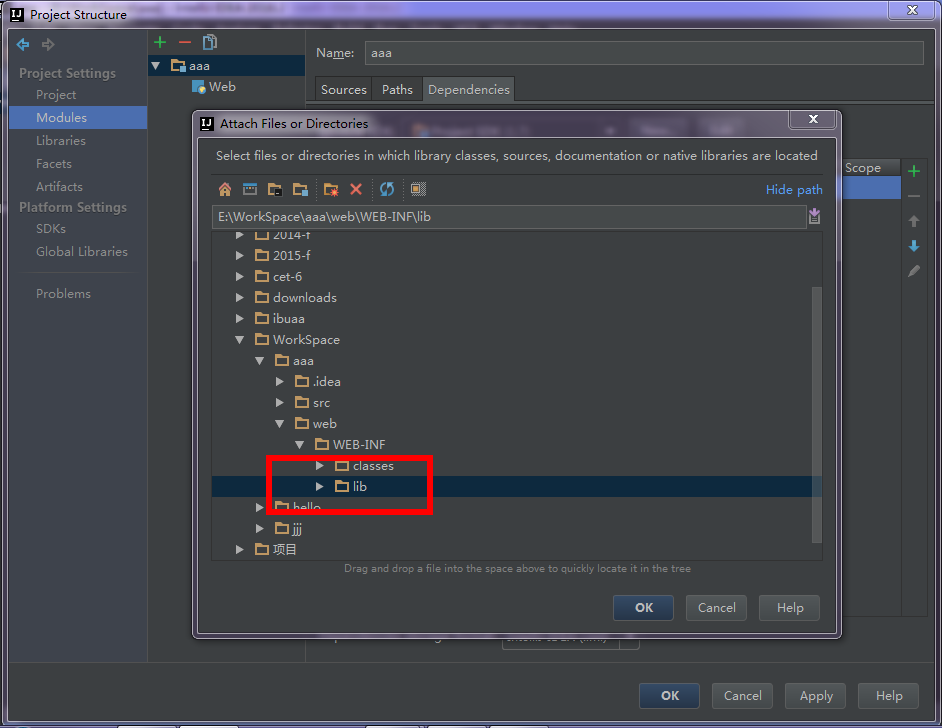
選Jar Directory
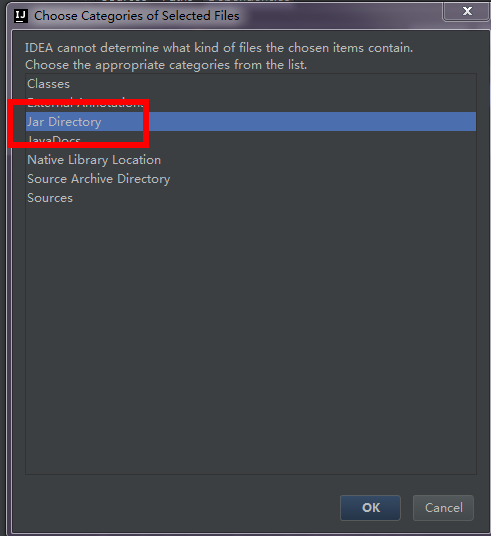
後面就 ok -ok
專案就配置好了~
2.配置Tomcat
配置Configurations
選單欄【run】-【Edit Configurations】或 右上角有個向下的小箭頭
2.1 新建Tomcat Server
提醒:有人說這裡 可能沒有 Tomcat Server 選項
可以看一下最下邊有個”items more” 看看裡邊有沒有
IntelliJ 2016 社群版(也就是免費版) 沒有Tomcat Server這個選項,收費版有
如果是收費版也沒有Tomcat Server選項。。。可能是在安裝的時候沒有勾選(猜測)
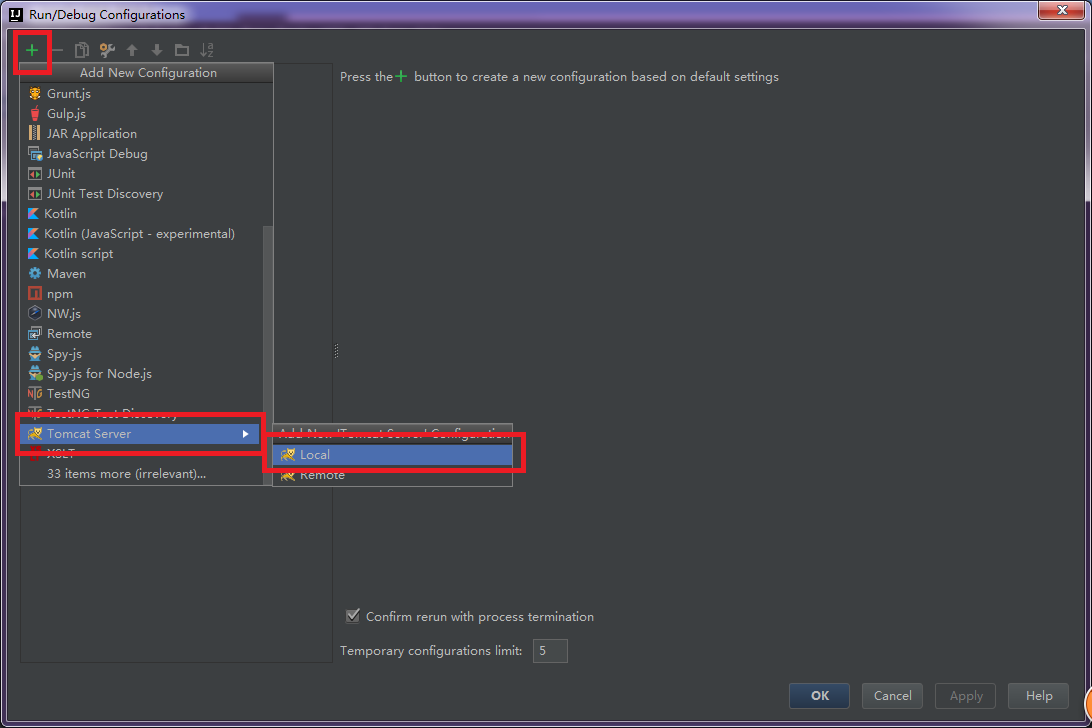
2.2
給server起個名字
在第二個選項卡Deployment中
右邊有個綠色+ 加一個Artifact
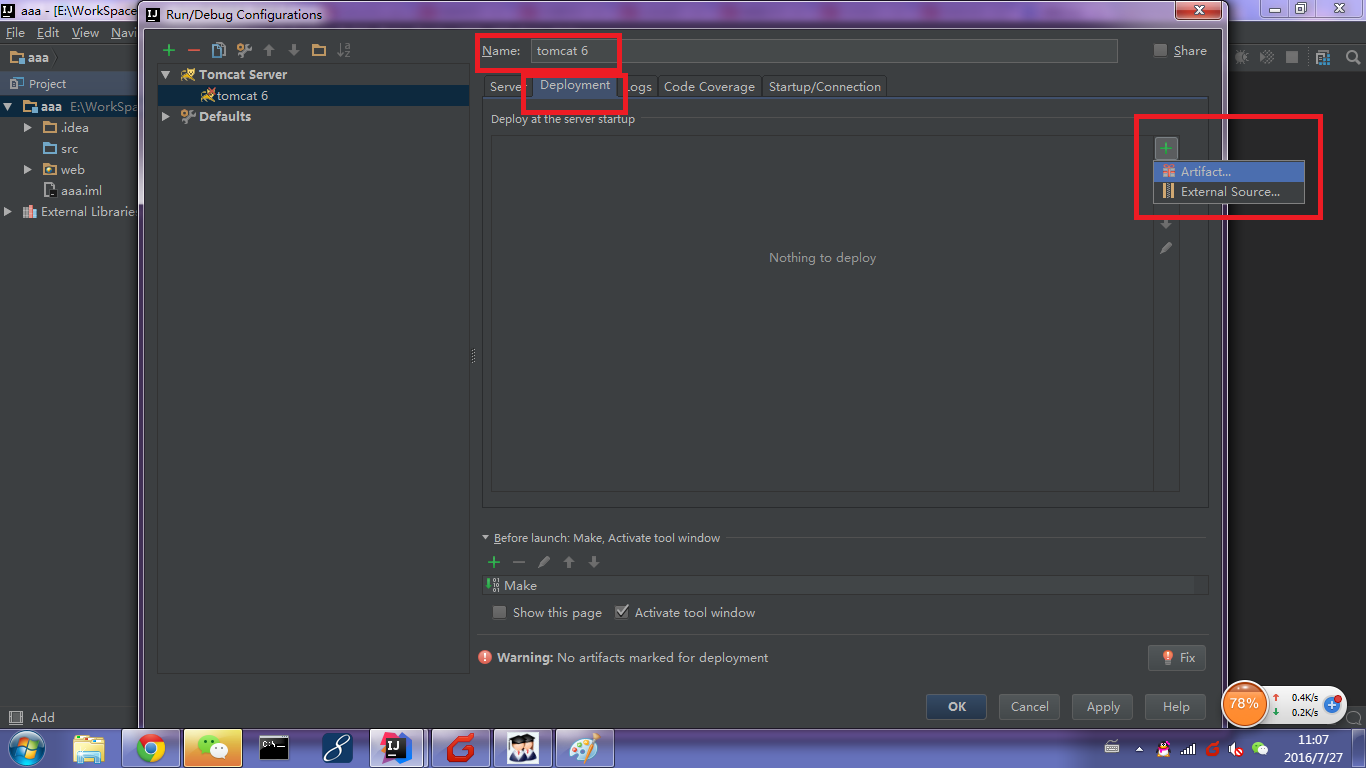
2.3
專案已經自動新增進來
記得在右邊Application context 中輸入專案的啟動地址 記得加“/”
然後點ok
配好之後 面板會有些變化 證明tomcat 已經配好了
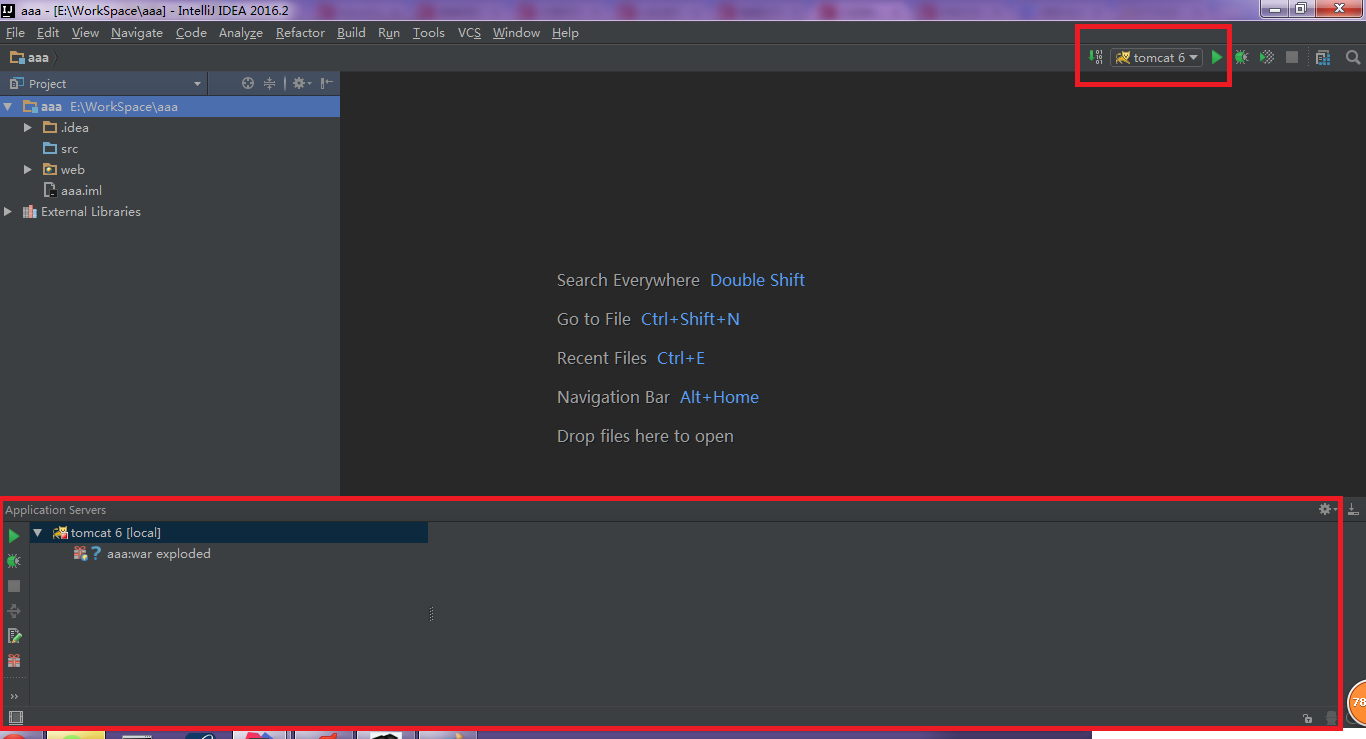
3.執行
在index.jsp中寫點字 以便測試
點右上角的 綠色執行按鈕就ok啦~
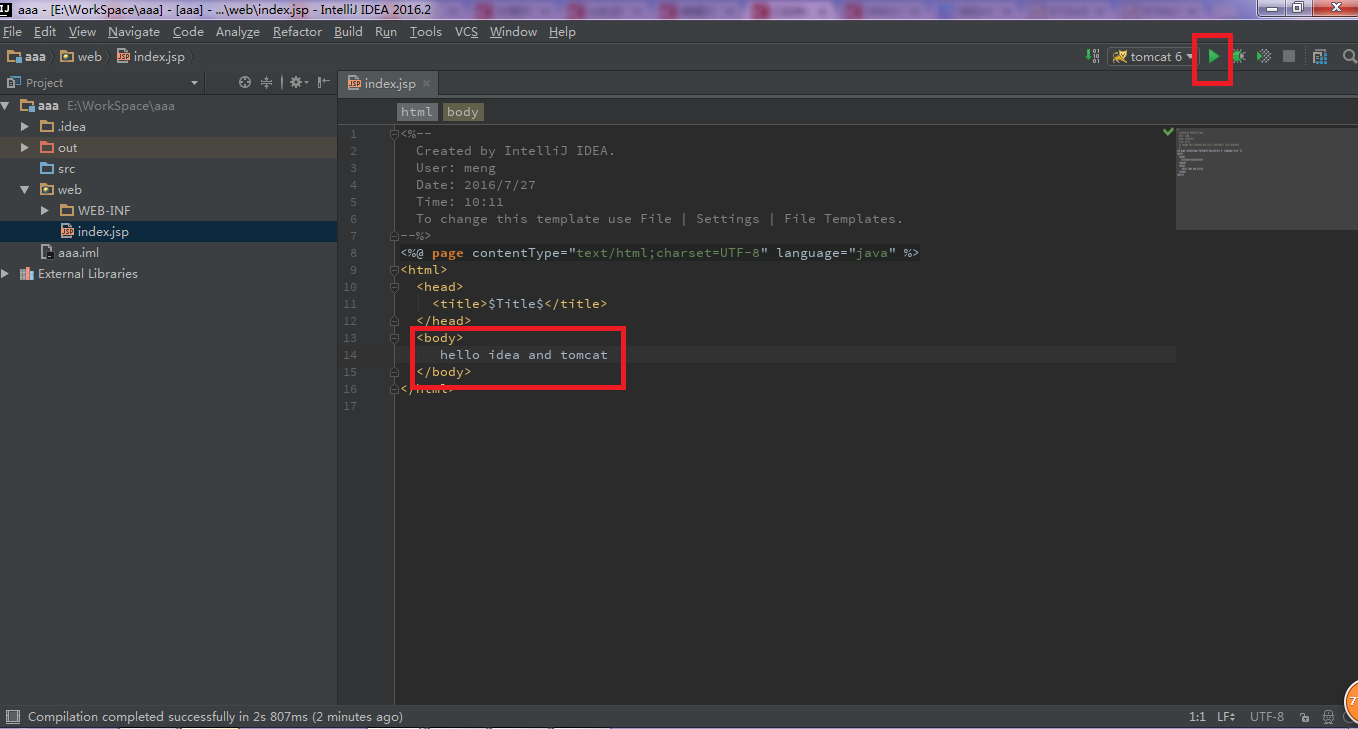
output裡會輸出日誌
然後就可以從瀏覽器中輸入專案的啟動地址(就是2.3中的地址)查看了